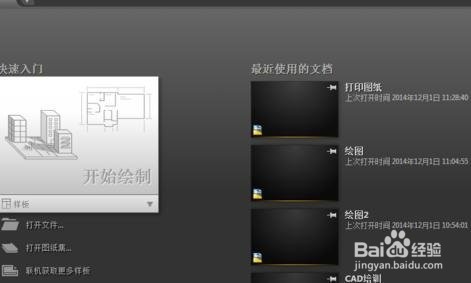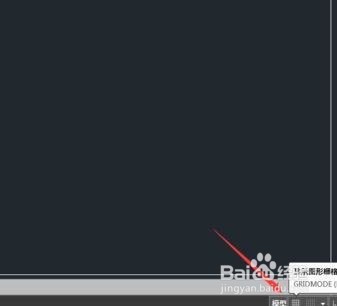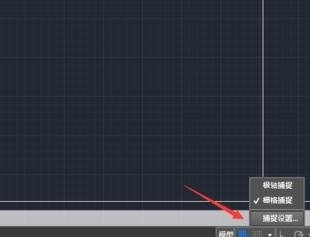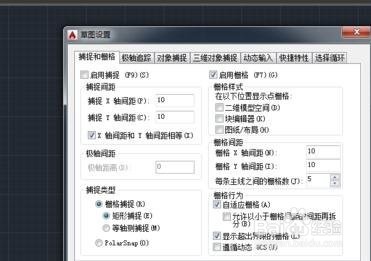AutoCAD设置删格的操作流程
1、打开CAD软件后,其界面显示的是预览窗口,要进入到栅格显示与设置界面,需要新建或打开一个模型
2、新建一个CAD二维绘图窗口,栅格开关按钮在绘图窗口的下方
3、在CAD绘图窗口中打开后的栅格显示如下图
4、在下图的所指示的单击,在弹出的指令中,选择捕捉设置
5、其弹出的对话框如下,我们可以在第一栏找到栅格设置
6、栅格最常用的设置是:更改其间距,间距越大,表明栅格离得越远,按下图的设置后,点确定
7、在更改过栅格之后,可以明显看到栅格之间的距离增大了
声明:本网站引用、摘录或转载内容仅供网站访问者交流或参考,不代表本站立场,如存在版权或非法内容,请联系站长删除,联系邮箱:site.kefu@qq.com。
阅读量:69
阅读量:70
阅读量:94
阅读量:23
阅读量:96